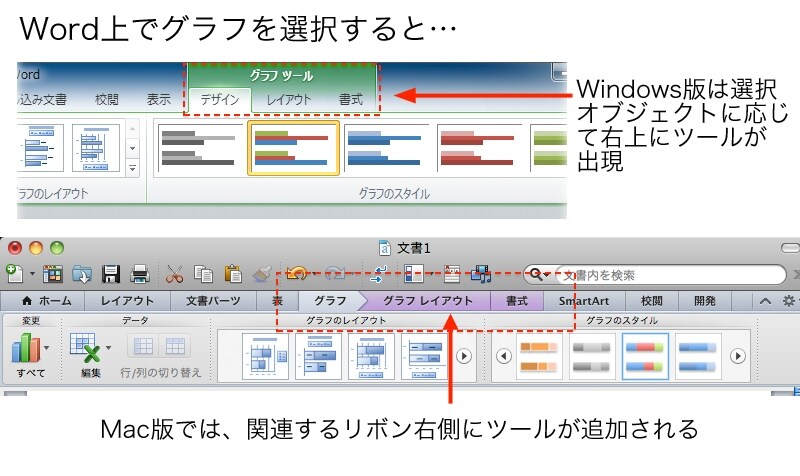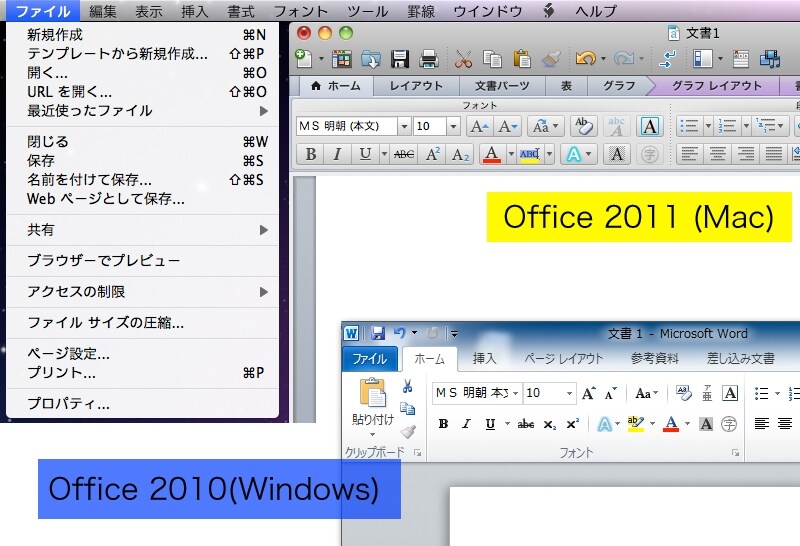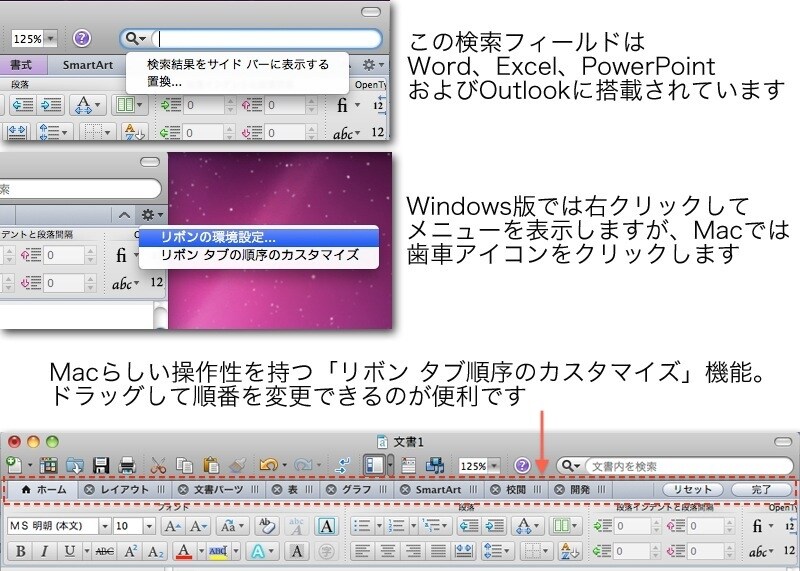リボンインターフェースによる操作性の向上
Windows版ではOffice 2007から導入された「リボンインターフェース」がMac版にも装備されました。リボンとはウィンドウの上にあるツールバーのような部分に機能をまとめ、表示したもの。Officeは機能を搭載しているのですが、それゆえにユーザーが必要な機能を見つけることが大変でした。しかしリボンではそこでユーザーがいま行っている作業状態に合わせて、必要な機能だけを表示してくれるので、ユーザーも迷うことなく操作できるというわけです。
Office for Mac 2011に搭載されているリボンインターフェースはWindows版と比較すると以下のような違いがあります。
- Office for Mac 2011では「ファイル」のリボンはありません。メニューバーのファイルメニューを利用します
- Windows版では「ページレイアウト」や「挿入」という名前のリボンが「レイアウト」「文書パーツ」「表」「グラフ」とより細分化されています
- ウインドウ最上位に配置されるアイコンもWindows版より増えています
- Windowsでは「ファイル」がメインですが、Macでは「ホーム」がメインのリボンになります
- 右端には検索フィールドがあり、検索と置換のメニューをすばやく呼び出せます
- Windows版ではOffice 2007から実装されている画像のエフェクトやフォントを変更するときのライブプレビュー機能がMac版にはありません
→Windows版と機能面でも同等に